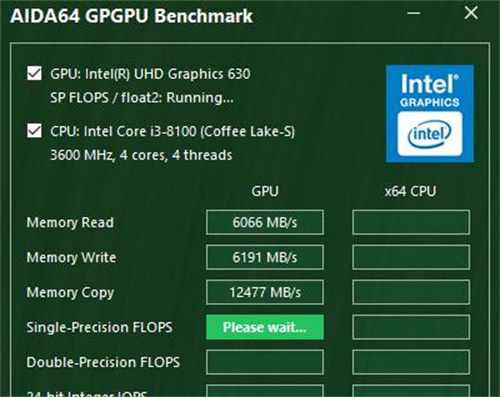-
迅雷Chrome插件异常解决方法
时间:2025-12-05 11:49:38作者:巴士下载站迅雷Chrome支持异常如何解决?在使用谷歌浏览器浏览网络时,许多用户习惯下载视频或游戏资源,但由于内置下载功能速度受限,迅雷插件成为首选工具。然而,近期不少用户反馈插件出现异常,导致文件下载失败。本文将详细解析问题根源并提供系统解决方案,确保您的下载体验恢复正常。
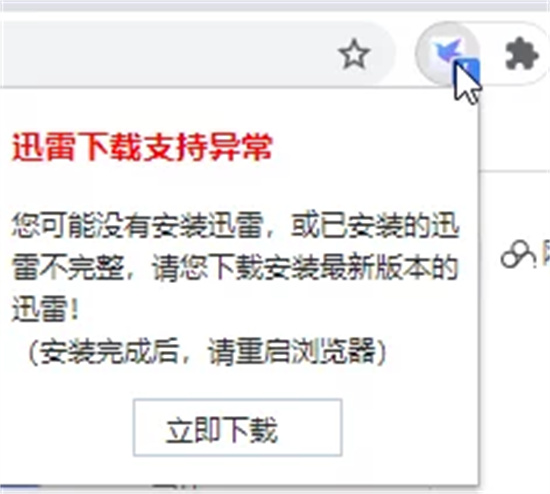
Chrome插件迅雷无法使用的根本原因
该问题主要源于注册表冲突,当Chrome无法正确识别迅雷X时,插件便会失效。注册表作为Windows系统的核心数据库,存储软件配置信息。迅雷安装或更新过程中,残留的旧版本注册项可能干扰新组件,造成兼容性问题。具体表现为下载任务启动失败或浏览器提示扩展错误。用户需彻底清理系统环境,才能恢复插件功能。
问题诊断与准备步骤
首先,确认是否为软件损坏导致。建议完全卸载当前迅雷版本,并重新安装官方最新版迅雷X。如果重装后问题依旧,则排除文件损坏可能性,因为完整安装包通常能自动被Chrome识别。此过程需谨慎操作:关闭所有浏览器窗口,进入控制面板的程序卸载界面,彻底移除迅雷及相关组件。同时,在Chrome的扩展管理页面禁用并删除迅雷下载支持插件,避免残留冲突。
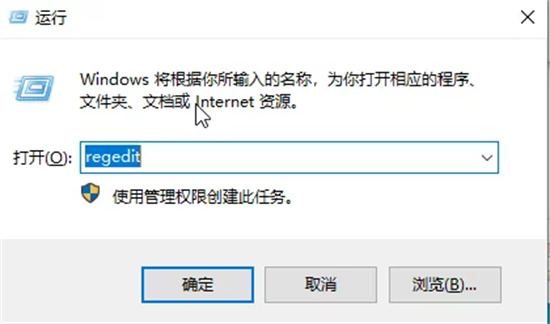
彻底清除注册表残留
注册表清理是解决核心问题的关键。按下Win键+R组合键打开运行窗口,输入regedit并回车,启动注册表编辑器。在编辑器中,使用查找功能搜索与迅雷相关的关键词,包括Thunder、xunlei和迅雷。通过快捷键F3快速定位下一个匹配项,确保覆盖所有分支。重点检查HKEY_CURRENT_USER和HKEY_LOCAL_MACHINE路径下的条目,逐项删除查找到的迅雷关联注册表键值。操作时需注意:备份注册表以防误删,并确认所有搜索结果显示“完成”后再关闭编辑器,避免遗漏残留项。
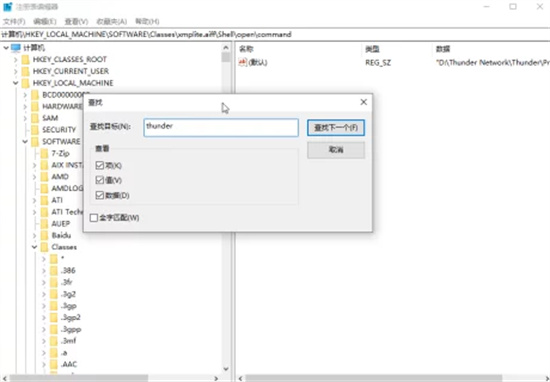
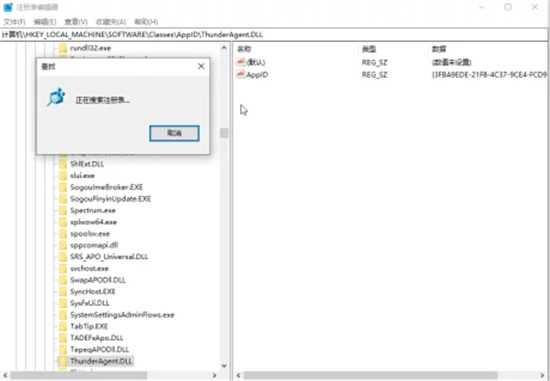
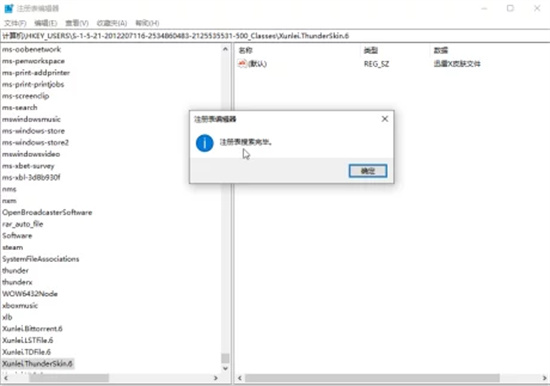
重新安装与验证解决方案
完成注册表清理后,重启计算机以确保系统环境重置。随后,重新下载并安装迅雷X官方版本,安装过程中勾选所有默认选项以启用浏览器集成功能。安装完毕后,打开Chrome浏览器,进入扩展商店添加迅雷下载支持插件。测试下载任务时,选择任意文件链接,观察迅雷是否正常接管。若问题已解决,下载速度应恢复高效。为预防未来异常,建议定期更新软件,避免同时安装多个下载工具,并在系统维护时清理临时文件。
常见疑问与优化建议
部分用户可能在清除注册表后仍遇到小问题,例如插件加载延迟。此时,可检查Chrome的隐私设置,确保迅雷扩展权限未被限制。另外,保持操作系统和浏览器为最新版本,能提升兼容性。长期使用中,建议每月执行一次注册表扫描工具辅助清理,但需选用可信软件以避免安全风险。通过这些方法,迅雷Chrome插件的稳定性将显著提升,下载效率最大化。
总之,迅雷插件异常多由注册表残留引发,通过系统卸载、深度清理和有序重装,即可高效修复。遵循上述步骤,您能在800字以上的指南中轻松解决问题,享受流畅下载体验。
相关文章
-
 在网易buff平台上出售游戏道具时,绑定steam手机令牌是必不可少的步骤,它能有效提升账户安全性,防止未经授权的交易操作。许多用户对这一过程感到困惑,但其实只需按照清晰步骤操作即可顺利完成绑定。绑定令牌的核心在于通过...
在网易buff平台上出售游戏道具时,绑定steam手机令牌是必不可少的步骤,它能有效提升账户安全性,防止未经授权的交易操作。许多用户对这一过程感到困惑,但其实只需按照清晰步骤操作即可顺利完成绑定。绑定令牌的核心在于通过... -
 庄园小课堂今日答案最新2025年6月29日是什么?许多玩家都对这款热门游戏充满兴趣,庄园小课堂以其趣味性和知识性吸引了广大用户,为大家带来轻松愉快的体验。今日的焦点问题包括哪种水果横切后呈现星星形状,以及成年后近视度...
庄园小课堂今日答案最新2025年6月29日是什么?许多玩家都对这款热门游戏充满兴趣,庄园小课堂以其趣味性和知识性吸引了广大用户,为大家带来轻松愉快的体验。今日的焦点问题包括哪种水果横切后呈现星星形状,以及成年后近视度... -
 庄园小课堂今日最新答案揭晓?作为近期备受欢迎的益智类游戏,庄园小课堂凭借其丰富的知识题库和趣味互动模式吸引了大量玩家。每日更新的题目既能娱乐身心又能拓展视野,而准确获取答案成为玩家顺利通关的关键。本文将完整呈现...
庄园小课堂今日最新答案揭晓?作为近期备受欢迎的益智类游戏,庄园小课堂凭借其丰富的知识题库和趣味互动模式吸引了大量玩家。每日更新的题目既能娱乐身心又能拓展视野,而准确获取答案成为玩家顺利通关的关键。本文将完整呈现... -
 WeGame作为腾讯公司推出的专业游戏平台,深受广大玩家喜爱。它不仅提供海量游戏下载和启动服务,还自动记录用户在平台上的游戏时长。许多用户希望了解如何查询这些数据,以便更好地管理游戏时间、平衡娱乐与生活。本文将详细...
WeGame作为腾讯公司推出的专业游戏平台,深受广大玩家喜爱。它不仅提供海量游戏下载和启动服务,还自动记录用户在平台上的游戏时长。许多用户希望了解如何查询这些数据,以便更好地管理游戏时间、平衡娱乐与生活。本文将详细...
猜你喜欢
-
2025-12-05 / 61.96M
-
2025-12-05 / 22.75 MB
-
2025-12-05 / 58.40MB
-
2025-12-05 / 27.33 MB
-
2025-12-05 / 98.72 MB
-
2025-12-05 / 57.19 MB
-
-
最新文章
- Copyright ©2018-2025 巴士下载站(www.12184.com).All Rights Reserved
- 健康游戏忠告:抵制不良游戏 拒绝盗版游戏 注意自我保护 谨防受骗上当 适度游戏益脑 沉迷游戏伤身 合理安排时间 享受健康生活